Windows 11용 Paint에서 ‘Image Creator’로 AI 이미지를 만드는 방법
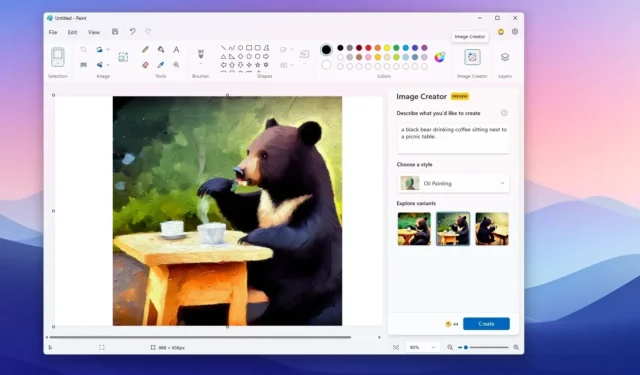
Windows 11의 Microsoft 그림판 앱에는 OpenAI의 DALL-E AI 모델을 사용하여 텍스트 설명에서 거의 모든 이미지를 생성할 수 있는 “이미지 생성기” 기능이 있습니다. Paint Image Creator는 완전한 이미지를 생성하는 기능이 아닙니다. 대신 창의성을 촉발하고 계속해서 창조할 수 있는 출발점을 만드는 것을 의미합니다. 그림판 앱에서는 이러한 AI 생성 이미지를 레이어에 추가하여 훨씬 더 복잡한 이미지 조각을 만들 수도 있습니다.
이 가이드는 그림판에서 새로운 이미지 생성기를 사용하는 단계를 알려줍니다.
Paint에서 Image Creator를 사용하여 AI로 이미지 만들기
Windows 11에서 Paint Image Creator를 사용하여 이미지를 만들려면 다음 단계를 따르세요.
-
Windows 11에서 그림판을 엽니다 .
-
오른쪽 상단의 프로필 메뉴를 클릭하세요.
-
Microsoft 계정으로 로그인했는지 확인하세요.
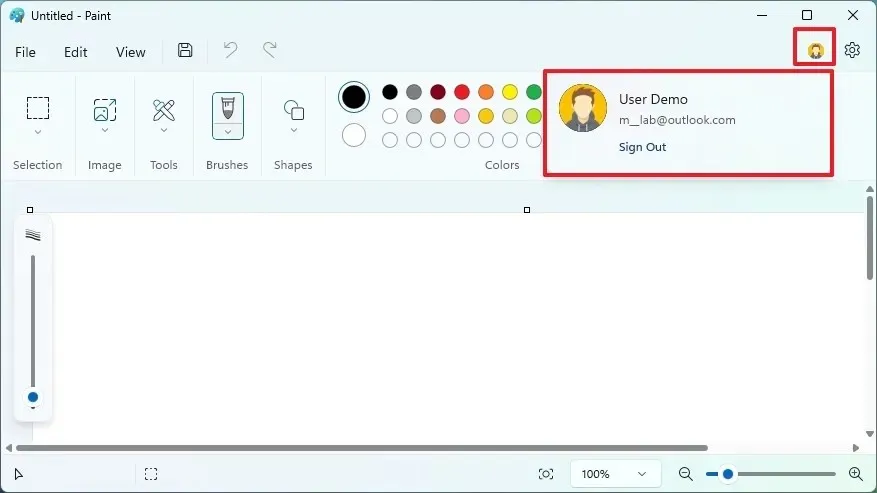
-
도구 모음에서 이미지 생성기 버튼을 클릭합니다 .
- 생성하려는 이미지에 대한 설명을 작성합니다.
-
드롭다운 메뉴에서 “픽셀 아트”, “유화”, “목탄”, “잉크 스케치”, “수채화”, “디지털 아트”, “사실주의” 및 ” 애니메이션” 과 같은 스타일 옵션을 선택하세요 .
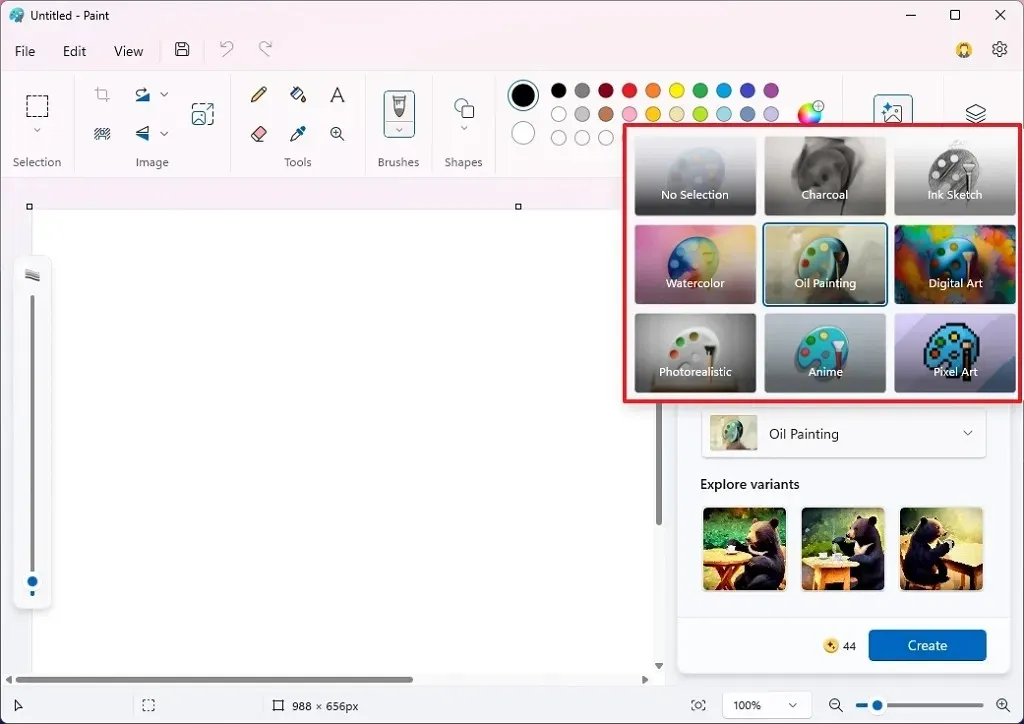
-
세 가지 샘플 중 하나를 선택하여 그림판 캔버스에 이미지를 추가하세요.
단계를 완료하면 Paint Image Creator가 요청을 클라우드로 보내 설명을 사용하여 이미지 생성에 추가할 수 있는 세 가지 샘플을 생성합니다.
https://www.youtube.com/watch?v=f1cL9uavSbU
AI 컴퓨팅 리소스를 사용하는 것은 비용이 많이 들기 때문에 Paint Image Creator 출시의 일환으로 Microsoft는 사용자에게 최대 50세트의 이미지 생성에 사용할 수 있는 50크레딧을 제공합니다. 더 많은 크레딧을 원할 경우 Copilot Pro 구독을 구매해야 합니다.
2024년 6월 13일 업데이트: 이 가이드는 정확성을 보장하고 프로세스 변경 사항을 반영하기 위해 업데이트되었습니다. 원래 이 기능은 “Cocrator”로 알려졌으나 “Image Creator”로 변경되었다는 점을 기억하는 것이 중요합니다.


답글 남기기